【開網店教學】5個步驟教你快速開網站
在香港開網店講究速度和效率,而在ebixPRO 網店平台上開網店,不只快、靚、正,更是費用全免,配套齊全,集網店、線上客服系統、物流系統,和數據分析系統於一身。
ebixPRO開香港網店的流程十分簡單方便,今次就為大家提供詳細的開網店指南,各位想在香港開網店的朋友,一起跟著做吧!

1. 開通帳戶
在ebixPRO 開網店營商,費用全免,過程簡單,1分鐘就可完成開戶。

首先,大家可以在ebixPRO 網站的右上方點撃「立即開網店」黃色鍵,然後就會自動進入帳號註冊頁面,你只需要填寫公司名稱、電郵地址、帳號密碼,並剔選接受服務條款和私隱政策,就可以完成註冊。
完成註冊後,你的郵箱會收到來自ebixPRO 的確認郵件,點擊驗證連結就可以進入你專屬的網店開始進行各種設置。如果未有在收件箱見到確認郵件,可以嘗試檢查一下垃圾郵箱。
(由於在ebixPRO開網店是免費的,因此並不會像其他網店平台一樣要求你填寫信用卡資料。)

在ebixPRO 的網店設置頁面,最先看到的是「設置精靈」,它會一步一步地教你完成基礎設定,包括網店語言、交易貨幣、加入商品以及設定域名 (Domain)等。若果你不想馬上決定這些設定,亦可以關閉精靈,之後再完成有關設定。
2. 設定商品和分類

開網店的第二步,是加入商品。網店設置頁面中,左邊是目錄,你可以點撃「商品管理」然後揀選「商品設置」開始上載產品。
右上方黃色按鈕是「新增」,點撃後右方會彈出新增商品的表格。你可在此填寫第一件產品的資料,例如產品名稱、產品單位、產品型號等。如果這件產品與其他產品屬於同一類別,你可以在此建立商品分類,以便於日後進行管理。例如你經營的是花店,而店鋪有多於一款情人節花束,在商品分類這個位置你就可以設定分類名稱為「情人節」。
填寫完產品資料後,就可上傳產品相片。往下拉,你可填寫商品詳情,這部份建議寫得詳盡一點,好讓顧客了解你的產品。
開網店的第二步,是加入商品。網店設置頁面中,左邊是目錄,你可以點撃「商品管理」然後揀選「商品設置」開始上載產品。
右上方黃色按鈕是「新增」,點撃後右方會彈出新增商品的表格。你可在此填寫第一件產品的資料,例如產品名稱、產品單位、產品型號等。如果這件產品與其他產品屬於同一類別,你可以在此建立商品分類,以便於日後進行管理。比方說你經營的是花店,而店鋪有多於一款情人節花束,在商品分類這個位置你就可以設定分類名稱為「情人節」。
填寫完產品資料後,就可上傳產品相片。往下拉,你可填寫商品詳情,這部份建議寫得詳盡一點,好讓顧客了解你的產品。

在右邊欄你會見到「Meta」這個選項,這裡所填寫的文字並不會在網店上直接顯示,一般用作搜尋引擎最佳化 (Search Engine Optimization),簡稱SEO。意思是加強搜尋引擎例如Google或者Bing 對於你的網站排名。這部分會建議填寫與你的產品相關的描述和關鍵字。
完成填寫後按保存即能成功增設商品,重複以上的動作,直至完成上載所有商品,就可以開始設置網店外觀。
3. 設定網店外觀
外觀對於香港網店來說尤其重要,在ebixPRO 要建立出一個具觀賞性又吸引顧客的網店並不困難。你可以在左方目錄揀選「創建網店」,然後點撃「網頁版」開始設置外觀。
有別於坊間其他網店平台,ebixPRO 的外觀設置和頁面數量設置都在同一頁面,無需反覆跳到另一頁面操作,簡單直接。

在左上方,點撃按鈕「佈局設置」,這裡會出現幾組模版,揀選時你可以先忽略背景顏色和橫額的數量,因為這些都可以之後隨意設置的。你只需根據店鋪性質,或者喜好而決定使用哪一款模版。

揀選好之後,你就可以選擇想要更改網店的部分或頁面,然後在右方彈出的表格進行各種設定,例如:
• 頭部-即是選單 (Menu Bar) 以上的部份,可設定選單的分頁,背景顏色和頂部通告欄的內容。
• 首頁-可設定網店主頁的橫額數量,圖片和文字內容,另外亦可設定是否需要有漂浮廣告和彈出式橫額等。
• 底部-可設定顏色、文字和社交媒體的連結,包括Facebook、Instagram、YouTube、twitter或WeChat。
所有的組件都可以自由選擇開啟或關閉,甚至新增,以拼砌出你專屬的網店介面。而文字方面亦可以選擇大小,顏色和格式,非常方便。
每次的設定都會即時在畫面中更新,讓你直接看到修改後的效果,你亦可點選「預覽」檢視整個網站的實際設計。
4. 提交商業登記證
當你完成上載商品和外觀設置後,恭喜你,你已經完成一大半了!
在設定餘下的收款方式和物流方式之前,你需要上傳你的商業登記證。這是因為根據香港法例,為了圖利而從事的任何形式的生意都需要作商業登記,在香港開網店亦不例外。


當你取得商業登記證後,在ebixPRO上,你可以點選「正式開店」,然後上傳你的商業登記證副本,並按「提交」。一般審批時間只需約一個工作天,申請成功後你將會從電郵收到ebixPRO成功開通的通知。
4. 設定收款方式

要設定收款方式,你可以按左上角的「屋仔」圖案返回設定頁面,然後點選右邊的「支付平台及物流商設置」。這裡除了公司資料,下方你會見到支付方式的選擇:
• Blue Ocean Pay
• 銀聯
• WechatPay
• Paypal
• Alipay
• Stripe
• Payme
• 轉數快 (HKT)
ebixPRO 的支付方式一應俱全,已經足夠應付本地、內地及國際地區的顧客。


當選擇支付方式後,點選「開啟」,然後按旁邊的「鉛筆」按鈕便可以填寫相關資料,這些資料你可以在相關支付平台上開通服務後找到。填寫完後就能自動連結,並在網店上使用作收款。
5. 設定物流方式
物流方式的設定同樣在這個頁面,無需轉到其他頁面,十分方便。ebixPRO提供選擇的物流方式包括:
• 順豐速運
• 順豐國際
• DHL
• 宅急便
• LogFlows
• LWE
• CJ Logistics
• 中國郵政速遞物流
除此之外,你亦可以揀選「到店自取」或「自家車隊」。

設定時,先開啟想要的物流方式,然後按旁邊的「鉛筆」按鈕,便可以在右邊彈出的表格中填寫物流資訊。ebixPRO 這部份有別於其他網店平台,在最下方「運費」欄,你可以按「新增」選擇運費的模式和金額,例如按重量、按數量,甚至按商品而定出不一樣的運費,而這些更可搭配不同地區選項,這樣就無需為不同種類的商品運費而煩惱。完成後按保存即能成功增設物流方式。
當完成以上所有步驟,返回「創建網店」,點選「網頁版」,然後在右手邊點選黃色按鈕「發佈」就大公告成,你的網店正式開始營運了!
作者: ebixPRO 團隊
日期: 2022年04月13日